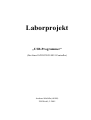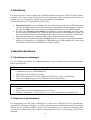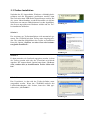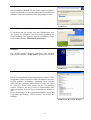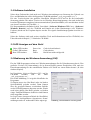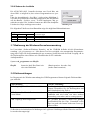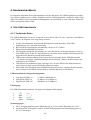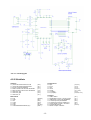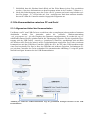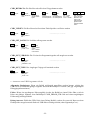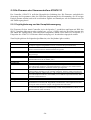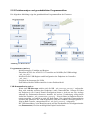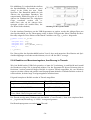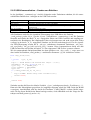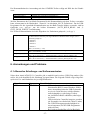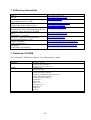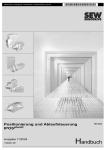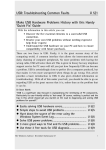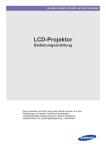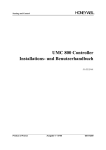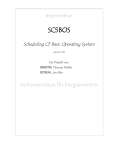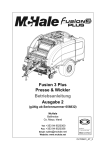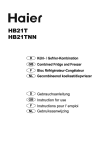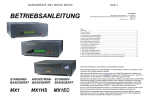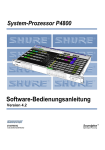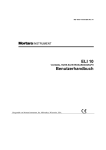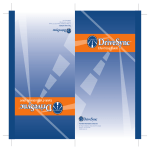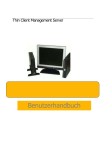Download und Programmierhandbuch (Acrobat-PDF-Format, 1,71
Transcript
Laborprojekt
„USB-Programmer“
(für Atmel AT89C2051/4051 Controller)
Andreas Schibilla (ii4900)
FH-Wedel, © 2005
1. Inhaltsverzeichnis
1. Inhaltsverzeichnis.............................................................................................................................2
2. Einleitung .........................................................................................................................................4
3. Benutzerhandbuch ............................................................................................................................4
3.1 Systemvoraussetzungen .............................................................................................................4
3.2 Anschluss der Hardware.............................................................................................................4
3.3 Treiber-Installation.....................................................................................................................5
3.4 Software-Installation ..................................................................................................................7
3.5 LED Anzeigen auf dem Gerät ....................................................................................................7
3.6 Bedienung der Windows-Anwendung (GUI) ............................................................................7
3.6.1 Laden einer Intel-Hex- oder Binärdatei ..............................................................................8
3.6.2 Ermitteln des eingelegten Chiptyps.....................................................................................8
3.6.3 Löschen und Programmieren des Flash-Speichers..............................................................8
3.6.4 Setzen der Lockbits .............................................................................................................9
3.7 Bedienung der Windows-Konsolenanwendung .........................................................................9
3.8 Fehlermeldungen ........................................................................................................................9
4. Hardwarehandbuch.........................................................................................................................10
4.1 Die USB-Schnittstelle ..............................................................................................................10
4.1.1 Technische Daten ..............................................................................................................10
4.1.2 Gehäuseformen und Stecker..............................................................................................11
4.2 Schaltplan .................................................................................................................................11
4.2.1 Schaltungsplan ..................................................................................................................11
4.2.2 Stückliste ...........................................................................................................................12
4.2.3 Platinenlayout....................................................................................................................13
4.3 Der Steuercontroller Atmel AT89C5131 .................................................................................14
4.3.1 Beschaltung und Pinbelegung ...........................................................................................14
4.3.2 Bereitstellung der Versorgungsspannung aus dem USB...................................................15
4.3.3 Die Statusanzeige über LEDs............................................................................................16
4.4 Erzeugen von +12V aus den +5V des USB .............................................................................16
4.5 Umschalten der Programmierspannung (0V, +5V, +12V) ......................................................16
5. Programmierhandbuch ...................................................................................................................18
5.1 Entwicklungskonfiguration ......................................................................................................18
5.2 Einspielen der AT89C5131-Firmware mittels „ausbprog.exe“ ...............................................19
5.3 Die Kommunikation zwischen PC und Gerät ..........................................................................20
5.3.1 Allgemeiner Ablauf der Kommunikation .........................................................................20
5.3.2 Aufbau der verschickten Pakete ........................................................................................21
5.4 Das Intel-HEX-Format.............................................................................................................23
5.5 Die Firmware des Steuercontrollers AT89C5131 ....................................................................24
5.5.1 Projektgliederung und der Kompilationsvorgang .............................................................24
5.5.2 Problemanalyse und grundsätzlicher Programmaufbau ....................................................25
5.5.3 Der USB-Enumerationsprozess.........................................................................................26
5.5.3.1 Der Ablauf der Enumeration ......................................................................................26
5.5.3.2 Die wichtigsten Deskriptoren.....................................................................................27
5.5.3.3 Die wichtigsten Befehlsanforderungen (USB-Standard-Requests) ...........................27
5.5.4 Empfang und Auswertung der USB-BULK-Pakete..........................................................28
5.5.5 Signaturbytes vom AT89C2051/4051 auslesen ................................................................29
5.5.6 Löschen des Flash-Speichers vom AT89C2051/4051 ......................................................30
5.5.7 Auslesen und Schreiben des Flash-Speichers vom AT89C2051/4051 .............................30
5.5.8 Setzen der Lockbits vom AT89C2051/4051.....................................................................31
5.6 Das Windows-GUI-Programm.................................................................................................31
-2-
5.6.1 Projektübersicht und Kompilierung ..................................................................................32
5.6.2 Erstellung und Behandlung der Programmoberfläche ......................................................32
5.6.3 Laden und Verarbeiten neuer Hex- und Binärdateien.......................................................33
5.6.4 Reaktion auf Benutzereingaben, Ausführung in Threads .................................................34
5.6.5 USB-Kommunikation – Senden von Befehlen .................................................................35
5.7 Das Windows-Kommandozeilenprogramm .............................................................................36
5.7.1 Projektübersicht und Kompilierung ..................................................................................36
5.7.2 Die Kommandozeile..........................................................................................................36
5.8 Der eingesetzte USB-Treiber ...................................................................................................36
6. Anmerkungen und Probleme..........................................................................................................37
6.1 Alternative Schaltungs- und Softwarevarianten.......................................................................37
6.2 Einige Anmerkungen zu anfänglichen Problemen...................................................................38
6.3 Debugging-Möglichkeiten .......................................................................................................39
7. Anhang ...........................................................................................................................................41
7.1 Weiterführende Literatur..........................................................................................................41
7.2 Hilfreiche Internetlinks ............................................................................................................42
7.3 Inhalt der CD-ROM .................................................................................................................42
-3-
2. Einleitung
Ziel dieses Projekts ist das Erstellen eines USB-Programmers für Atmels AT89C2051/4051 Mikrocontroller. Das Gerät soll den Flash-Speicher eines eingelegten Chips beschreiben und verifizieren
können, um so den fehlerfreien Upload neuer Programme zu ermöglichen.
Zum Projekt gehören die folgenden drei Teilbereiche:
Hardware-Entwurf einer Schaltung, die den Programmcode über die USB-Schnittstelle
vom PC empfangen kann und mit diesen Daten den eigentlichen Flashvorgang im eingelegten Chip durchführt. Die Stromversorgung erfolgt dabei direkt über die USB-Leitungen.
Erstellen einer Windows-Anwendung mit zugehöriger Treibereinbindung, mit deren Hilfe
der Anwender Programmcode in Form von Intel-Hex-Dateien oder Binärdateien laden und
über den USB-Bus zum Gerät übertragen kann. Ebenso soll der Anwender eine Rückmeldung über den Status des Vorgangs und eventuell auftretende Fehler bekommen.
Mikrocontroller-Programmierung der Firmware für das Gerät um die gewünschte Funktionalität des Programmers zu ermöglichen (Behandlung der USB-Schnittstelle, Auswertung
der Befehle, Einleiten und Durchführen des Flashvorgangs)
3. Benutzerhandbuch
3.1 Systemvoraussetzungen
Für den erfolgreichen Einsatz des USB-Programmers werden folgende Hard- und Softwarekomponenten vorausgesetzt:
Hardware
• IBM-kompatibler PC mit Windows XP (NT),
- mindestens eine freie USB Schnittstelle
• USB-Kabel zum Anschluss des Geräts
• Das USB-Programmer-Gerät mit eingelegtem AT89C2051/4051 Controllerchip
(Stromversorgung erfolgt aus dem USB, kein Netzteil erforderlich!)
Software
• Betriebssystem: Windows XP (NT) mit Administratorrechten zum Installieren des USBTreibers,
• USB-Treiber für die Kommunikation mit dem Gerät
• Windows Anwendung „usb_programmer.exe“ zur Übertragung des Programmcodes
3.2 Anschluss der Hardware
Der Programmer wird mit einem USB-Kabel an einem freien USB-Port des PCs angeschlossen.
Aufgrund der „Hotplug“-Fähigkeit von USB ist das Einstecken und Rausziehen auch im laufenden
Betrieb des PCs gefahrlos möglich. Sobald das Gerät angestöpselt ist (oder beim Windows-Start,
wenn der PC ausgeschaltet war) erscheint ein Dialogfenster, mit der Aufforderung zur Treiberinstallation.
-4-
3.3 Treiber-Installation
Nachdem der PC eingeschaltet, Windows vollständig hochgefahren und alle Programme geschlossen wurden, kann
das Gerät mit einem USB-Kabel angeschlossen werden. Bei
der ersten Inbetriebnahme erscheint daraufhin ein kleines
Infofenster am unteren Bildschirmrand (rechts abgebildet),
das die neu angeschlossene Hardware meldet und zur Treiberinstallation auffordert:
Abbildung 3-1
Schritt 1:
Der Assistent zur Treiberinstallation wird automatisch gestartet. Die CD-ROM mit dem Treiber muss eingelegt werden. Die schnellste Möglichkeit den Treiber zu installieren
bietet die Option „Software von einer Liste oder bestimmten Quelle installieren“.
Abbildung 3-2
Schritt 2:
Es kann entweder ein Laufwerk angegeben werden, in dem
der Treiber gesucht wird oder das Verzeichnis wird direkt
angeben. Die entsprechende Option lautet dann „Nicht suchen, sondern den zu installierenden Treiber selbst wählen“.
Abbildung 3-3
Schritt 3:
Das Verzeichnis, in dem sich der Treiber befindet, muss
ausgewählt werden. Wenn das CD-ROM-Laufwerk den
Laufwerksbuchstaben „D:“ besitzt, lautet der Pfad typischerweise: „D:\Treiber“.
Abbildung 3-4
-5-
Schritt 4:
Die kompatiblen Modelle für das Gerät werden aufgelistet.
Da nur ein Modell zur Auswahl steht, kann über den Button
„Weiter“ direkt zum nächsten Schritt gesprungen werden.
Abbildung 3-5
Schritt 5:
Es erscheint nun ein Fenster mit dem Warnhinweis, dass
der Treiber den Windows-Logo-Test nicht bestanden hat.
Diese Meldung kann ignoriert und die Installation fortgesetzt werden (Button: „Installation fortsetzen“).
Abbildung 3-6
Schritt 6:
Der Treiber wurde erfolgreich installiert. Der Assistent
kann über den Button „Fertig stellen“ geschlossen werden!
Abbildung 3-7
Die Treiberinstallation ist nun abgeschlossen und der USBProgrammer kann verwendet werden (Installation der zugehörigen Software im nächsten Abschnitt). Beim Neustart
oder nach dem erneuten Anstöpseln des Geräts am selben
PC muss der Treiber nicht erneut von der CD installiert
werden. Windows hat den Treiber im Systemordner zwischengespeichert und wird ihn automatisch bei Bedarf laden.
Im Gerätemanager in den Systemsteuerungen taucht das
Gerät unter dem Eintrag „USB-Controller“ auf (rechte Abbildung).
Abbildung 3-8: Der Geräte-Manager
-6-
3.4 Software-Installation
Neben dem Gerätetreiber sind auch zwei Windows-Anwendungen zur Steuerung des Uploads von
Hex- und Binärdateien auf der beiliegenden CD-ROM enthalten („usb_programmer.exe“).
Die eine Version besitzt eine grafische Oberfläche (Windows-GUI) und ist für die komfortable
Steuerung gedacht. Die andere Version ist ein Windows-Konsolenprogramm, das nach Aufruf mit
korrekten Parametern umgehend einen automatischen Upload durchführt (z.B. zum direkten Aufruf
aus einem Texteditor wie UltraEdit…).
Die Programmdateien befinden sich im Verzeichnis „\Software\Windows GUI\“ bzw. „\Software\
Windows Konsole\“ auf der CD-ROM und können mit jedem Dateimanager (z.B. WindowsExplorer) direkt auf die Festplatte kopiert werden. Ein eigenes Installationsprogramm ist nicht vorhanden!
Neben der Software sind noch weitere nützliche Tools und Informationen auf der CD-ROM, eine
Übersicht steht in Kapitel „7.3 Inhalt der CD-ROM“.
3.5 LED Anzeigen auf dem Gerät
Grüne LED leuchtet
Gelbe LED leuchtet
Rote LED leuchtet
Power-On:
Busy:
Fehler:
Gerät ist betriebsbereit
Gerät arbeitet
Befehl war nicht erfolgreich
3.6 Bedienung der Windows-Anwendung (GUI)
Für den USB-Programmer stehen zwei Windowsanwendungen für die Uploadsteuerung bereit. Eine
grafische Version (GUI-Anwendung), die in diesem Kapitel genauer beschrieben wird, und eine
Konsolenanwendung für das automatische Flashen z.B. direkt aus einem Editor heraus ( siehe
nächstes Kapitel).
Im Verzeichnis „Software\Windows GUI\“ auf der
CD-ROM
befindet
sich
die
Datei
„usb_programmer.exe“.
Die rechte Abbildung 3-9 zeigt die Oberfläche des
Programms.
Zu Beginn muss eine Hex-Datei (oder ein binäres
Speicherabbild) geladen werden. Dann können
über die gezeigten Buttons verschiedene Befehle
an den USB-Programmer abgesetzt werden. Wurde
noch keine gültige Hex-Datei geladen, so bleiben
einige Funktionen/Buttons deaktiviert und können
nicht ausgeführt werden.
Im Log-Fenster (im unteren Drittel der Oberfläche)
werden die durchgeführten Operationen, Statusmeldungen und evtl. auftretende Fehler angezeigt.
-7-
Abbildung 3-9: Das Windows GUI Programm
3.6.1 Laden einer Intel-Hex- oder Binärdatei
Nachdem das Windowsprogramm gestartet wurde, muss
eine Hex-Datei (oder Binärdatei), die alle Daten für den
Flashvorgang enthält, geladen werden. Dies geschieht entoder den Meweder über den „Durchsuchen-Button“
nüaufruf „DateiLade Hex- oder Binärdatei“ (rechts abgebildet).
Daraufhin erscheint ein Dateiauswahldialog, mit dem die gewünschte Datei geöffnet werden kann.
Im Auswahlfeld „Dateityp“ kann der Filter für die Dateierweiterung (Binär- oder Hex-Datei) angegeben werden. Nach Klick auf den „Öffnen-Button“ wird die Datei überprüft und anschließend geladen. Die Anzahl der Datenbytes sowie die letzte Speicheradresse im Chip werden angezeigt!
3.6.2 Ermitteln des eingelegten Chiptyps
Mit Hilfe des „Chip & Version ermitteln-Buttons“ (oder den Menüpunkt „BefehleChip & Version ermitteln“) kann der eingelegte Chip und die Versionsnummer des USB-Programmers ausgelesen werden. Nach Klick auf den Button erscheint einerseits eine Statusmeldung im Logfenster, andererseits steht im rechten Infofeld die USB-Programmer-Versionsnummer und Informationen zum
eingelegten Chip (Hersteller, Produktbezeichnung und Flashgröße).
Diese Funktion sollte normalerweise immer vor den anderen Befehle aufgerufen werden!
3.6.3 Löschen und Programmieren des Flash-Speichers
Das Windows-Programm ermöglicht über die Befehl-Buttons oder den entsprechenden Einträgen
im Menü „Befehle“ die folgenden Optionen:
Der komplette Flash-Speicher des eingelegten AT90C2051/4051 Controllers wird gelöscht. Evtl. gesetzte Lockbits werden ebenfalls zurückgesetzt.
Es wird überprüft, ob der Flash-Speicher erfolgreich gelöscht wurde.
Jedes Byte im Flash-Speicher des eingelegten Chips wird dabei überprüft.
Die ausgewählte Hex- oder Binärdatei wird in den Flash-Speicher des
eingelegten Controllers geschrieben. Adressen, die im Hexfile nicht
angegeben sind, werden übersprungen (alter Wert bleibt erhalten)!
Es wird überprüft, ob die aktuell ausgewählte Hex-/Binärdatei erfolgreich in den Chip übertragen wurde. Dazu werden die Hex-/Binärdaten
erneut zum USB-Programmer geschickt und anschließend mit den Daten aus dem Flash-Speicher des eingelegten Controllers verglichen.
Diese Option ermöglicht das automatische Löschen, Programmieren
und Verifizieren des eingelegten AT89C2051/4051 Controllers. Die
oberen vier Befehle werden dazu automatisch nacheinander durchgeführt. Zusätzlich wird hier die benötigte Zeit des Flashvorgangs gemessen und am Ende im Logfenster ausgegeben.
-8-
3.6.4 Setzen der Lockbits
Die AT89C2051/4051 Controller besitzen zwei Lock Bits, mit
deren Hilfe es möglich ist, das weitere Programmieren zu sperren.
Über das Auswahlmenü „Lock Bits“ (siehe rechte Abbildung 310) kann die gewünschte Einstellung angegeben und durch Klick
auf den Button „Lockbits setzen“ in den eingelegten Chip geschrieben werden. Die Lockbits können nur durch das komplette
Löschen des Chips zurückgesetzt werden!
Abbildung 3-10
Die folgenden Tabelle aus dem Datenblatt zeigt die möglichen Bitkombinationen:
Program Lock Bits
LB1
1
U
2
P
3
P
LB2
U
U
P
Protection Type
No program lock features
Further programming of the Flash is disabled
Same as mode 2, also verify is disabled
3.7 Bedienung der Windows-Konsolenanwendung
Im Verzeichnis „\Software\Windows Konsole\“ auf der CD-ROM befindet sich die Konsolenanwendung „usb_programmer.exe“. Mit diesem Tool ist es möglich, eine automatische Programmierung eines Chips von der Kommandozeile aus zu starten. Somit lässt sich der Flash-Vorgang z.B. in
die Werkzeugleiste eines Editors wie UltraEdit oder SciTE einbinden.
Aufrufparameter:
Syntax: usb_programmer.exe Hexfile
Hexfile
kann eine Intel-Hex-Datei sein
oder eine Binärdatei
(Dateiextension: .hex oder .ihx)
(andere Dateiextension)
3.8 Fehlermeldungen
Im Umgang mit der Windowsanwendung des USB-Programmers können folgende Fehlermeldungen auftreten:
Fehlermeldung
ERR: Ungültige Hex-Datei! Fehler in Zeile x
Ursache / Behebung:
Die Hexdatei ist nicht im gültigen Intel-HexFormat! Überprüfen Sie die Dateiangaben und
das Zeilenformat in der Zeile x.
ERR: Konnte Hex-Datei <Dateiname> nicht zum Überprüfen Sie die Pfadangaben, ist die Datei
Lesen öffnen!
vorhanden und wird nicht von einer anderen
Anwendung verwendet (und ist somit gesperrt)?
ERR: Ungültige Datei ausgewählt!
Ihre gewählte Binärdatei enthält kein gültiges
Speicherabbild für den Chip. Vermutlich ist die
Datei zu groß oder konnte nicht zum Lesen geöffnet werden.
Zu Beachten sind außerdem alle Meldungen im Logfenster! Befehlsspezifische Hinweise und Fehler werden dort angezeigt!
-9-
4. Hardwarehandbuch
Im folgenden Abschnitt dieser Dokumentation wird die Hardware des USB-Programmers beschrieben und die Funktionsweise erklärt. Zunächst wird die USB-Schnittstelle vorgestellt, darauf folgt
dann ein Einblick in den kompletten Schaltungsplan, der schließlich in seine einzelnen Funktionsblöcke zerlegt und erläutert wird.
4.1 Die USB-Schnittstelle
4.1.1 Technische Daten
Die USB-Schnittstelle besitzt im Vergleich zu den älteren RS-232 oder Centronics Anschlüssen
viele Vorteile, die folgende Liste zeigt einige Features:
Leichte Anwendbarkeit, automatische Konfiguration nach Anschluss, keine IRQEinstellungen vom Anwender notwendig
BUS-Konzept ermöglicht das Anschließen von bis zu 127 Geräten
Dünne Kabel und handlichere Stecker
Hot Plugging ermöglicht das beliebige An- oder Abstecken von Peripheriegeräten, wobei es
keine Rolle spielt, ob der PC eingeschaltet ist oder nicht, da das laufende Betriebssystem die
angeschlossene Hardware erkennt und initialisiert
USB-Geräte benötigen oftmals keine eigene Stromversorgung, da die USB-Schnittstelle
+5V Stromversorgungs- und Masseleitungen bereitstellt (typ. 100mA, nach besonderer Anmeldung bis max. 500mA)
USB besitzt eine kaskadierte Stern-Topologie, d.h. an einen HUB in der Mitte können sowohl Geräte als auch weitere HUBs angeschlossen werden
Flexibilität, Zuverlässigkeit durch Datenfehlererkennung und rel. niedriger Stromverbrauch
Aber: Komplexes Protokoll erfordert höhere Anforderungen an die Entwickler
USB unterstützt drei Busgeschwindigkeiten:
Low-Speed (USB 1.0)
Full-Speed (USB 1.0)
High-Speed (USB 2.0)
1,5 Mbit/s (≈ 800 Byte/s)
12 Mbit/s (≈ 1,2 MByte/s)
480 Mbit/s (≈ 53 MByte/s)
Pinbelegung:
Die USB-Schnittstelle umfasst 4 Leitungen mit folgender Pinbelegung:
1
2
3
4
+5V
Data –
Data +
Masse
(rot)
(weiss)
(grün)
(schwarz)
Spannungspegel:
Die Versorgungsspannung am USB beträgt typ. 4,2V (bei starker Belastung) bis 5,25V
Auf den beiden Leitungen D+ und D- werden Differenzsignale mit Spannungspegeln von
0V/3,3V übertragen.
- 10 -
4.1.2 Gehäuseformen und Stecker
Es gibt zwei verschiedene USB-Steckertypen: Typ A und Typ B. Am PC sind meistens Buchsen
vom Typ A zu finden, die Peripheriegeräte haben hingegen häufig eine USB-Buchse vom Typ B
(wie auch dieser USB-Programmer). Die Verbindung erfolgt mit Hilfe eines „normalen“ USBKabels (vom Typ A-B).
Buchse Typ-A
Stecker Typ-A
Stecker Typ-B
Buchse Typ-B
Abb. 4-1: USB-Typen von Steckern und Buchsen
4.2 Schaltplan
4.2.1 Schaltungsplan
Die Abbildung 4-2 auf der nächsten Seite zeigt den vollständigen Schaltungsplan des USBProgrammers. Der in der rechten Hälfte eingezeichnete Controller AT89C4051 gehört natürlich
nicht mit zur eigentlichen Schaltung des Geräts. An dieser Stelle befindet sich stattdessen ein Textool-Sockel, in den ein zu „flashender“ Chip eingelegt werden kann, so dass sich die abgebildeten
Verknüpfungen ergeben.
- 11 -
Abb. 4-2: Schaltungsplan
4.2.2 Stückliste
Halbleiter:
1 x µController Atmel AT89C5131A-M
1 x µController Atmel AT89C2051/4051
1 x DC-DC Converter MAX662A
1 x NPN-Transistor z.B: BC107A oder BC547
1 x PNP-Transistor z.B. BC177A oder BC559
1 x LED 3mm, grün
1 x LED 3mm, gelb
1 x LED 3mm, rot
Widerstände:
2 x 27Ω
1 x 100Ω
1 x 1kΩ
1 x 1,5kΩ
1 x 10kΩ
2 x 27kΩ
1 x 10kΩ-Widerstandsnetzwerk (8-1)
Kondensatoren:
2 x 22pF
1 x 2,2nF
1 x 10nF
2 x 100nF
2 x 0,22µF
1 x 1µF (Elko)
3 x 4,7µF (Elko)
{ D2 }
{ D1 }
{ D4 }
{ V1 }
{ V2 }
{ H3 }
{ H2 }
{ H1 }
Sonstiges:
1 x Quarz, 16MHz
1 x Steckerleiste (3 Pins) + Jumper (2 Pins)
1 x USB-Buchse, Typ-B (z.B. ASSMANN)
1 x IC-Sockel (8 Pins) für MAX662A
1 x IC-Sockel (PLCC-52) für AT89C5131
1 x Textool-Sockel, 20-polig + IC-Sockel
4 x Schraube BO-M3.0-S
1 x Platine und pass. Gehäuse
{ R8, R9 }
{ R7 }
{ R6 }
{ R10 }
{ R3 }
{ R1, R2 }
{ RN1 }
- 12 -
{ C3, C4 }
{ C13 }
{ C14 }
{ C5, C7 }
{ C11, C12 }
{ C15 }
{ C6, C9, C10 }
{ G1 }
{ X1 }
{ X2 }
{ D4 }
{ D2 }
{ D1 }
{ SC1-4 }
4.2.3 Platinenlayout
Die beiden folgende Abbildung zeigen das Platinendesign. Die Platine ist so aufgebaut, dass sie
problemlos in ein 10,2x6,1cm Gehäuse passt (z.B. bei Reichelt zu beziehen).
Abbildung 4-3: Unterseite der Platine (Bottom Layer)
Abbildung 4-4: Bestückungsseite der Platine
- 13 -
4.3 Der Steuercontroller Atmel AT89C5131
Der Atmel Controller AT89C5131 stellt das Herzstück des USB-Programmers dar. Er enthält ein
Mikroprogramm, das die gesamte USB-Kommunikation und den Flash-Vorgang des eingelegten
Chips steuert.
4.3.1 Beschaltung und Pinbelegung
Um den Atmel AT89C5131 Controller mit der USB-Schnittstelle betreiben zu können, ist die in
Abb. 4-55 gezeigte, typische Beschaltung notwendig:
Power Supply: Die Stützkondensatoren können bei kurzeitigen Spannungseinbrüchen zusätzlichen Strom für den Controller bereitstellen.
USB Full-Speed-Connection: Die beiden Signalleitungen des USB werden jeweils über
einen 27Ω-Widerstand angeschlossen. Damit der USB-HUB im PC erkennen kann, ob das
neu angeschlossene Gerät im Lowspeed- oder Fullspeed-Betrieb arbeitet, muss eine der
beiden Signalleitungen über einen 1,5kΩ Widerstand mit +3,3V verbunden werden. Da dieser USB-Programmer mit Fullspeed arbeitet, wird D+ hochgezogen (bei einem LowspeedGerät würde D- hochgezogen).
Clock Oscillator: Die Taktfrequenz des Controllers wird mit Hilfe eines 16MHz Quarz über die X1- und X2-Pins erzeugt.
PLL Low Pass Filter: Die für den USB benötigte Taktfrequenz von 48MHz wird intern
mit Hilfe einer Phase-Locked-Loop aus der Quarzfrequenz erzeugt, dessen Tiefpass über
das am PLLF-Pin angeschlossene RC-Netzwerk eingestellt wird.
Program Mode: An dem PSEN-Pin ist ein Jumper (oder alternativ ein Schalter) angeschlossen, der den Eingang entweder mit Low (Masse) oder mit High (Vdd) verbindet.
PSEN = Low: Der Controller startet nach einem Resetimpuls den internen Bootloader
und ermöglicht somit seine Neuprogrammierung (Upload in Flash/EEPROM-Speicher).
PSEN = High: Der Controller startet nach einem Resetimpuls das eingespielte Programm aus seinem Flashspeicher.
Power-on Reset: Der Reset-Pin des Controllers besitzt einen internen Pull-Up-Widerstand.
Mit Hilfe des Kondensators, der vom Reset-Pin auf Masse geschaltet ist, wird somit der Resetimpuls beim Einschalten erzeugt.
I-/O-Ports: In der rechten Hälfte der Abbildung sind die für die Schaltung relevanten Ports
eingezeichnet.
- 14 -
Abb. 4-5: Typische Beschaltung des AT89C5131 (und Aufführung der I-/O-Ports)
4.3.2 Bereitstellung der Versorgungsspannung aus dem USB
Der Controller AT89C5131A-M arbeitet mit einer Betriebsspannung im Bereich von +3,3V bis
+5,5V. Der USB-Bus liefert nahezu eine Spannung von +5V und erlaubt zunächst eine maximale
Belastung von 100mA. Da die Schaltung einen weitaus geringeren Strombedarf hat, ist die direkte
Speisung aus dem USB-Bus problemlos möglich, so dass kein weiteres Netzteil benötigt wird.
Kleine Spannungseinbrüche werden zudem durch mehrere „Stützkondensatoren“ an den Eingangspins der Halbleiter abgefangen (C10, C12).
- 15 -
4.3.3 Die Statusanzeige über LEDs
Der AT89C5131 Controller besitzt vier programmierbare
LED Stromquellen. Jeder dieser vier Ports kann für 2mA,
4mA oder 10mA konfiguriert werden. Die LEDs werden dann
direkt mit der Kathode ohne Vorwiderstand angeschlossen
(Anode auf Vcc, siehe Abbildung 4-6).
Die Stromquellen werden über das Register LEDCON konfiguriert. Ist ein entspr. LED-Port auf Low gesetzt, fließt der
eingestellte Strom und die LED leuchtet auf. Der folgende
Quelltextauszug zeigt die Initialisierung:
// LED-Pins definieren
#define LED_POWER
#define LED_BUSY
#define LED_ERROR
P3_3
P3_5
P3_6
// LED's initialisieren
LEDCON
= 0xFF;
// alle vier LEDs auf 10mA Stromquellen
LED_POWER = 0;
// Betriebslampe an
LED_BUSY
= 1;
// die anderen beiden LEDs aus
LED_ERROR = 1;
Abbildung 4-6: Die Status-LEDs
4.4 Erzeugen von +12V aus den +5V des USB
Während der Flashprogrammierung des Bausteins wird eine Spannung von +12V (± 0,5V) benötigt.
Da der Laststrom im Datenblatt mit <1mA
angegeben ist, können die +12V mit einem
DC-DC-Converter (Spannungspumpe) aus
der +5V Versorgungsspannung des USB
erzeugt werden.
In der Schaltung kommt dazu ein Maxim
MAX662A Baustein zum Einsatz, der genau diese Aufgabe übernimmt. Abb. 4-7
zeigt die Beschaltung.
Über den Shutdown-Eingang (SHDN)
kann die Ausgangsspannung auf +12V
(SHDN=Low) oder +5V (SHDN=High)
eingestellt werden.
Abb. 4-7: Spannungspumpe +5V +12V
4.5 Umschalten der Programmierspannung (0V, +5V, +12V)
Für den Flashprogrammiervorgang des im Textool-Sockel eingelegten AT89C2051/4051 Controllers, werden die Spannungen 0V, +5V und +12V am Reset-Eingang benötigt. Die beiden Spannungen +5V und +12V können vom Steuercontroller AT89C5131 über den Shutdown-Eingang des
MAX662A-Bausteins eingestellt werden (SHDN=Low +12V am Ausgang; SHDN=High Vcc=+5V am Ausgang). Um zusätzlich auch 0V schalten zu können, kommt folgende Transistorschaltung zum Einsatz:
- 16 -
Erscheint ein High-Pegel (≈ +5V) am
Eingang TR_IN, so wird der Transistor
Q1 durchschalten. Da Q2 der Komplementärtyp zu Q1 ist (PNP), wird auch er
leitend, so dass am Ausgang nahezu Vcc
liegt (+12V oder +5V, je nach Ansteuerung des MAX662A-Bausteins).
Wird der Eingang mit Low-Pegel angesteuert, sperren beide Transistoren und
der Ausgang wird über den PulldownWiderstand R23 auf definiertes Massepotential gezogen.
Der Widerstand R13 sorgt im gesperrten
Zustand von Q1 dafür, dass an der Basis
von Q2 nahezu die vollen 12V abfallen
und Q2 sicher gesperrt bleibt.
Die Dimensionierung von R12-R14 ist
so gewählt, dass ein gutes Schaltverhalten bei relativ geringen Strömen erzielt
wird. R23 wurde deutlich höher gewählt, damit im durchgeschalteten Zustand eine möglichst geringe Spannung
über UCE bei Q2 abfällt (Spannungsteiler!).
Abb. 4-8: Spannungsumschaltung 0V 5V/12V
Die untenstehenden Abbildungen demonstrieren das Ergebnis der PSpice-Simulation zur Spannungsumschaltung. Das erste Diagramm zeigt das Verhalten am Ausgang bei unterschiedlichen
Eingangsspannungen. Man erkennt sehr deutlich, dass die Schaltschwelle ungefähr bei +0,5V und
somit im sicheren Bereich liegt. Das zweite Diagramm zeigt das zeitliche Verhalten der Ausgangsspannung bei mehreren Schaltvorgängen am Eingang. In der dargestellten Auflösung ist keine kritische Verzögerung zu erkennen. Außerdem werden die Spannungspegel von 0V und +12V sehr gut
eingehalten.
Abb. 4-9: DC Sweep; Ausgangsspannung VRST_OUT in Abh. von der Eingangsspannung VTR_IN
- 17 -
Abb. 4-10: Transientenanalyse; Umschaltverhalten in Abh. der Zeit (oben: Eingang - unten: Ausgang)
5. Programmierhandbuch
5.1 Entwicklungskonfiguration
Die Entwicklung des USB-Programmers wurde mit Hilfe folgender Konfiguration durchgeführt:
Hardware
• Standard-Laptop 1,4GHz Pentium-M (WinXP kompatibel)
• USB 2.0 Schnittstelle (Intel 82801DB/DBM)
• Externer, aktiver USB 4-Port HUB (Typhoon, USB2.0)
(wird für „USBCommandVerifier“ benötigt!)
Software
• Betriebssystem: Windows XP (SP2)
• Programmierumgebung:
- SDCC-Compiler, Version: May 8 2005
- UltraEdit-32 Text Editor
- Microsoft Visual C/C++ Version 6.0
• AT89C5131 USB-Bootloader Upload-Tool v1.2 (ausbprog.exe)
• ATMUSB-Treiber
• Diagnose-Tool: USB View und USB Browser
• Diagnose-Tool: USBCommandVerifier von www.usb.org
• Hardware-Simulation: OrCAD PSpice
• Für das Platinendesign: Mentor Graphics PowerLogic bzw. PowerPCB und die entsprechenden Bohrfile-Tools an der FH-Wedel
- 18 -
Anmerkung:
Der von Atmel gelieferte USB-Treiber, sowie das Atmel Upload Tool „Flip“ werden nicht benötigt
und sollten auch NICHT installiert sein (da es dann zu Treiberkonflikten kommen kann)!
5.2 Einspielen der AT89C5131-Firmware mittels „ausbprog.exe“
Der Atmel Controller AT89C5131 unterstützt In-System-Programming (ISP), was bedeutet, dass
der Chip nicht über einen externen Brenner beschrieben werden muss, sondern er kann direkt in die
fertige Schaltung eingesetzt werden und dort über den USB-Bus programmiert werden. Damit das
möglich ist, besitzt der Baustein einen internen Bootloader, der die USB-Kommunikation beim
Starten selbständig durchführt und anschließend das Programmieren des Bausteins ermöglicht.
Ob der Chip nach einem Reset (bzw. nach dem Einschalten) mit dem Bootloader hochfährt oder das
vom Anwender geschriebene Programm ausführt, wird über den PSEN-Pin und das Boot Loader
Jump Bit (BLJB) gesteuert.
Der Upload eines Programms kann wie folgt erfolgen:
1. Setzen des Jumpers „X1“ auf „Prog“, damit der PSIN-Pin mit Masse verbunden wird (Chip
fährt mit Bootloader hoch)
2. Verbinden des Programmers mit der USB-Schnittstelle des PCs; die grüne Betriebslampe
leuchtet nicht auf.
3. Windows fordert den Anwender ggf. auf, einen Treiber anzugeben. Die Installation kann
wie in „Kap 3-3 Treiberinstallation“ vorgenommen werden
4. Nachdem Windows die Hardware erkannt hat, kann das Upload-Tool „ausbprog.exe“ (im
Verzeichnis „\Tools\ AT89C5131 USB-Bootloader Upload-Tool\“ auf der CD-ROM) gestartet werden. Die folgende Abbildung zeigt die Oberfläche des Programms:
Abb. 5-1: Oberfläche von AUSBPROG.EXE
5. Nun kann eine neue Hex-Datei geladen werden, woraufhin die Bytes im Hauptfenster zu sehen sind.
6. Als nächstes wird der Uploadvorgang konfiguriert. Normalerweise können alle Standardeinstellungen beibehalten werden. Wichtig ist jedoch, dass das BLJB-Bit nicht gesetzt wird, der
Haken bei der entspr. Checkbox muss also entfernt werden!
- 19 -
7. Schließlich kann die Hexdatei durch Klick auf den Write-Button in den Chip geschrieben
werden. ( weitere Informationen zu dem Programm stehen in der Textdatei „readme.txt“)
8. Nach dem Schreibvorgang muss das Gerät vom PC getrennt und somit ausgeschaltet werden. Der Jumper „X1“ wird wieder auf „Run“ zurückgesetzt. Nach dem erneuten Anschließen am PC führt der Controller nun das eingespielte Programm aus.
5.3 Die Kommunikation zwischen PC und Gerät
5.3.1 Allgemeiner Ablauf der Kommunikation
Um Daten vom PC zum USB-Gerät zu verschicken (oder zu empfangen) müssen mehrere Instanzen
durchlaufen werden. Der Anwender startet die „normale“ Windowsanwendung
„usb_programmer.exe“, die alle Eingaben des Benutzers entgegennimmt. Es werden die zu verschickenden Daten (Hexfile) geladen und für die Übertragung vorbereitet. Für die eigentliche Übertragung wird der USB-Treiber „atmusb.sys“ initialisiert (CreateFile), anschließend wird mit Hilfe
der Windows-API (DeviceIoControl) auf die Treiberfunktionen zugegriffen. Der Treiber wiederum
kommuniziert mit dem USB-Host-Controller (HUB) des PCs, der für jeden USB-Anschluss mind.
einen Port bereitstellt. Der Port ist über den USB-Bus mit mehreren logischen Verbindungen (Pipes) mit dem Controller des Geräts verbunden. Die untenstehenden Abbildung 5-2 zeigt die grundsätzlich beteiligten Instanzen bei der USB-Kommunikation.
Abbildung 5-2 Ablauf der USB-Kommunikation zeigt die grundsätzlich beteiligten Instanzen bei der USBKommunikation
- 20 -
Die eigentliche Übertragung findet seriell statt. Die Serialisierung sowie das „Bit-Stuffin“ (Synchronisation etc.) wird intern vom Atmel USB-Controller übernommen. Für die Programmierung ist
jedoch wichtig, dass der Controller mehrere FIFO-Speicher besitzt, an die Daten übertragen werden
können. Zu jedem FIFO-Speicher gehört eine sog. Endpoint-Adresse (00-06), die angibt, wohin die
Daten gelangen sollen, oder von wo sie geholt werden. Die einzelnen Endpoints werden im Programmcode des Mikrocontrollers konfiguriert.
Dieser USB-Programmer verwendet Endpoint 00 im Modus: Control-Transfer (für die Enumeration
des Geräts), sowie Endpoint 04 und 05 im Bulk-Modus, den einen zum Senden, den anderen zum
Empfang.
Der Datenaustausch erfolgt in kurzen Paketen von max. 64 Bytes. Wie diese Pakete aufgebaut sind,
wird im nächsten Kapitel beschrieben.
5.3.2 Aufbau der verschickten Pakete
Die Kommunikation zwischen der PC-Software und dem USB-Programmer erfolgt in Befehlspaketen von max. 64 Bytes. Der Inhalt dieser Bytes ist in diesem Projekt wie folgt festgelegt:
Grundsätzlich entspricht das erste Byte von jedem Befehlspaket der Signaturkennung, die den Wert
‚A’ (= 41h) haben muss. Pakete mit einem anderen Wert im ersten Byte sind ungültig! Das zweite
Byte gibt an, um was für einen Befehl es sich handelt. Im Programmcode sind dafür mehrere Konstanten abgelegt. Als nächstes können befehlsspezifische Datenbytes folgen.
→ Die Windowsanwendung „usb_programmer.exe“ kann folgende Befehle an das USB-Gerät senden:
CMD_ERASE: Der komplette Flash-Speicher soll gelöscht werden
00h:
01h:
Signatur-Byte:
‘A’ = 41h
Befehls-Byte:
CMD_ERASE =
01h
Keine Datenbytes vorhanden
CMD_BLANK_CHECK: Es soll überprüft werden, ob der Flash-Speicher „leer“ ist
00h:
01h:
Signatur-Byte:
‘A’ = 41h
Befehls-Byte:
CMD_BLANK_CHECK = 02h
Keine Datenbytes vorhanden
CMD_DEBUG: Es sollen 64 Bytes aus dem Chip gelesen werden
00h:
01h:
Signatur-Byte:
‘A’ = 41h
Befehls-Byte:
CMD_DEBUG =
50h
Keine Datenbytes vorhanden
CMD_PROGRAM: Eine Programmieranforderung wird gesendet
00h:
01h:
Signatur-Byte:
‘A’ = 41h
Befehls-Byte:
CMD_PROGRAM =
03h
Keine Datenbytes vorhanden
- 21 -
CMD_HEXDATA: Ein Hex-Record soll in den Chip gebrannt werden
00h:
01h:
02h:
03h:
04h:
05h:
06h: …
Signatur-Byte:
‘A’ = 41h
Befehls-Byte:
CMD_HEXDATA
= 40h
LEN:
Länge der folgenden Datenbytes
ADRESSE:
Hi-Byte
der Startadresse
im Flashspeicher
ADRESSE:
Low-Byte
der Startadresse
im Flashspeicher
TYP:
00h = Daten
01h = EOF
sonst. = Fehler
DATEN:
Max. 58 Datenbytes, die ab der
definierten Adresse in den
Flash-Speicher
gebrannt oder
verifiziert werden
sollen
3Fh:
CMD_VERIFY: Ein Hex-Record soll mit dem Flash-Speicher verifiziert werden
00h:
01h:
Signatur-Byte:
‘A’ = 41h
Befehls-Byte:
CMD_VERIFY =
04h
Keine Datenbytes vorhanden
CMD_SET_LOCK: Die Lockbits sollen gesetzt werden
00h:
01h:
02h:
Signatur-Byte:
‘A’ = 41h
Befehls-Byte:
CMD_SET_LOCK = 07h
LOCKBITS:
01h = Lockbit 1
setzen
02h = Lockbit 1
und 2 setzen
CMD_GET_VERSION: Die Version des Programmiergeräts soll ausgelesen werden
00h:
01h:
Signatur-Byte:
‘A’ = 41h
Befehls-Byte:
CMD_GET_VERSION = 20h
Keine Datenbytes vorhanden
CMD_GET_TYPE: Der eingelegte Chiptyp soll ermittelt werden
00h:
01h:
Signatur-Byte:
‘A’ = 41h
Befehls-Byte:
CMD_GET_TYPE = 21h
Keine Datenbytes vorhanden
← Antworten vom USB-Programmer-Gerät:
Allgemeine Bestätigung: Wenn ein Befehl erfolgreich ausgeführt werden konnte, schickt das
USB-Gerät ein Paket mit gültiger Signatur und dem Befehlsbyte=0 zurück (und ggf. angehängten
Debugginginformationen).
Fehler: Wenn ein empfangenes Paket ungültig ist oder der Befehl zu einem Fehler führt, wird ein
Paket mit gültiger Signatur, dem Befehlsbyte=CMD_ERROR_STR=30h und einem angehängten
Fehlerstring zurückgeschickt.
Debug-Antwort: Erhält das USB-Gerät einen Debug-Befehl, werden die ersten 64 Bytes aus dem
Flashspeicher ausgelesen und direkt als USB-Paket zurückgeschickt (ohne Signaturbyte etc.).
- 22 -
Typ oder Versionsanfrage: Nach einer Anfrage nach dem eingelegten Chiptyp oder der Programmerversion wird ein Paket mit gültiger Signatur zurückgeschickt.
Für die Typanfrage gilt:
Byte 03h enthält Manufacturer-ID
Byte 04h enthält Product-ID
Für die Versionsanfrage gilt:
Ab Byte 03h steht die Versionsnummer als nullterminierter String
5.4 Das Intel-HEX-Format
Das Intel-Hex-Format ist im Gegensatz zur Binärdatei keine simple Abbildung des Flash-Speichers
in eine Datei, in der Byte und Position 1-zu-1 übernommen werden können. Sondern es handelt sich
dabei um eine Textdatei (meistens mit Endung .IHX oder .HEX), in der jede Zeile ein sog. HexRecord in lesbarer Textform enthält. Ein Hex-Record definiert jeweils nur einen beliebigen, kleinen
Teil des Speichers. Bei kleinen Programmen muss somit nicht der gesamte Flash-Speicher aktualisiert werden, sondern es reicht aus, nur die notwendigen Bytes, die im Hex-Record definiert wurden, zu überschreiben.
Die nachfolgenden Tabellen erklären die Reihenfolge und den Inhalt der Bytes in einem HexRecord. Jeder Record enthält eine Zahl, die die Anzahl seiner Datenbytes angibt. Dann folgt die
gewünschte Ablageadresse des ersten Datenbytes und zuletzt eine Checksumme. Eine solche Prüfsumme erhält man, wenn von Null die Summe aller Informationsbytes abgezogen wird und das Ergebnis auf das Low-Byte begrenzt wird. Start- und Endkennung zählen nicht zu den Informationsbytes. Eine komplette Intel-Hex-Datei enthält einen oder mehrere solcher Records. Die Datei endet
mit einem End of File Record (EOF).
Die Informationsbytes und die Checksumme eines Intel-Hex-Formats werden nicht binär übertragen, sondern als ASCII codierte Ziffern. Start- und Endkennungen als ASCII-Zeichen. Die Binärzahl 6Ah wird dementsprechend als ‚6’=36h und ‚A’=41h übertragen. Die Checksumme wird vor
dieser Zerlegung gebildet.
Bytes
1
2
4
2
n·2
2
1
1
Beispiel:
Symbol
:
nn
aaaa
tt
dd
cc
CR
LF
Beschreibung
Startkennung
Anzahl der Datenbytes im Record
Zieladresse des ersten Datenbytes im Record
Record-Typ: 00 Daten, 01 EOF, 02 erweitert
Datenbyte (Anzahl wie n angegeben)
Checksumme = Summe(nn..cc) exor 0xFF + 1
Endkennung Carriage Return
Endkennung Line Feed
Hex
3A
0D
0A
:02001300A30741
:00000001FF
nn
aaaa
tt
dd
cc
:
02
0013
00
A3,07
41
CR,LF
Start
2 Datenbytes
Startadresse
Typ
Daten
Checksumme
Ende
Die Bitfolge 10100011 (A3h) wird in die 20. und 00000111 (07h) in die 21. Speicherstelle gebrannt.
nn
:
00
Start
0 Datenbytes
End of File Record
aaaa
0000
Startadresse
tt
01
Typ
dd
Daten
cc
FF
Checksumme
- 23 -
CR,LF
Ende
5.5 Die Firmware des Steuercontrollers AT89C5131
Der Controller AT89C5131 stellt das Herzstück der Schaltung dar. Die Firmware ermöglicht die
Steuerung des Programmers über den USB-Bus (Implementation der Kommandos, die im vorigen
Kapitel genannt wurden) und stellt verschiedene Signale und Datenbytes auf der Hardwareseite für
den Flashvorgang bereit.
5.5.1 Projektgliederung und der Kompilationsvorgang
Die Firmware für den Atmel Controller ist in der Sprache C geschrieben und kann mit Hilfe des
SDCC Compilers übersetzt werden (Aufruf von „go.bat“). Dabei wird eine Hex-Datei erzeugt, die
den Inhalt des Flashspeichers (das kompilierte Programm) enthält. Diese kann wie in Kapitel „5.2
Einspielen der AT89C5131-Firmware mittels ausbprog.exe“ beschrieben eingespielt werden.
Zum Projekt gehören die folgenden Quelldateien (eine Projektdatei gibt es nicht):
Headerdateien:
at89c5131.h
commands.h
compiler.h
ext_5131.h
flash.h
usb.h
Quelldateien:
main.c
flash.c
usb.c
Sonstige Dateien:
go.bat
output-Verzeichnis
Definiert die Ports und SFR-Register des AT89C5131 und ist an die Syntax des SDCCCompilers angepasst (abgeänderte Version von Atmels Beispiel-Headerdatei)
Definiert Konstanten und Werte für die programminternen USB-Befehle zur Kommunikation zwischen Firmware und dem Windows Programm
Atmel-Headerdatei mit speziellen Defines zur Anpassung an den Compiler
Atmel-Headerdatei für den 5131-Controller. Definiert Konstanten für Interrupts und
Register/Flags
Definiert Konstanten für die LEDs und enthält Deklarationen für das Modul „flash.c“
Definiert USB-relevante Typen und Konstanten, insbesondere für die Enumeration.
Enthält Deklaration für das Modul „usb.c“
Enthält den Programmeinstiegspunkt (main). In der Hauptroutine werden Variablen und
die USB-Einheit initialisiert, anschließend läuft der Controller in einer Endlosschleife.
Die eigentlichen Routinen werden durch Interrupts aufgerufen.
Enthält Routinen zur Auswertung eines empfangenen USB-Pakets und ist für sämtliche
Flashvorgänge zuständig wie z.B. Löschen, Schreiben, Auslesen, Chiptyp ermitteln etc.
Beinhaltet sämtliche USB-Funktionen, z.B. Funktionen zur Initialisierung und Konfiguration der Endpoints und PLL (auf 48MHz), sowie USB-Interrupt-Funktionalität, BulkTransfers und Enumeration
Diese Windows Batch-Datei vereinfacht das Kompilieren und Linken der drei CQuelldateien. Ein Aufruf (z.B. Doppelklick) ruft den SDCC zum Compilieren auf und
erzeugt im Unterverzeichnis „output“ eine gepackte Intel-Hex-Datei.
Dieses Unterverzeichnis enthält die vom SDCC bei der Kompilierung erzeugten Dateien. Das sind zum Beispiel Assemblerlistings (.ASM) und Symboldateien (.SYM), sowie
die Hex-Dateien (.IHX und .HEX).
- 24 -
5.5.2 Problemanalyse und grundsätzlicher Programmaufbau
Die folgenden Abbildung zeigt den grundsätzlichen Programmaufbau der Firmware:
Abbildung 5-3: Die Firmware
Programmstart (main.c):
Initialisierung der Variablen und Register
Einstellen der PLL des AT89C5131-Controllers auf 48 MHz (für USB benötigt)
„usb_init_pll();“
Initialsieren der USB-Register und Konfiguration der Endpoints im Controller
„usb_init();“
Freigeben der Interrupts (für USB)
Zum Schluss läuft der Mikrocontroller in einer Endlosschleife
USB-Kommunikation (usb.c):
Wenn ein USB-Interrupt auftritt wird die ISR „usb_interrupt_process()“ aufgerufen.
Dort wird zunächst zwischen den Endpoints 0 und 4 unterschieden. Gelangt ein Paket
auf Endpoint 0 (für Control-Transfer konfiguriert) kann es sich nur um eine Anfrage
während des Enumeration-Prozesses handeln, die weitere Verarbeitung erfolgt durch
Aufruf der Funktion „usb_enumeration_process()“. Hat ein Paket im Endpoint 4 den Interrupt ausgelöst, so handelt es sich um Bulk-Daten. Die eigentliche Kommunikation
zwischen der Hardware des USB-Programmers und dem Windows-Steuerprogramm erfolgt im Bulk-Transfer, entsprechend wird „usb_bulk_process()“ aufgerufen.
Die USB-Anmeldung beim Betriebssystem und das Aushandeln der Konfigurationsdaten (Enumeration) wird im nachfolgenden Kapitel beschrieben.
- 25 -
-
-
Wird ein Bulk-Paket empfangen, so werden zunächst alle Bytes in ein globales PufferArray „g_buf[]“ gespeichert (dies geschieht in der Funktion „usb_bulk_process()“), anschließend erfolgt die Untersuchung und Verarbeitung des Pakets durch Aufruf von
„usb_eval()“ (in flash.c).
Um ein Paket zum PC senden zu können, muss zunächst der gewünschte Endpoint ausgewählt werden (0=Control-Transfer oder 5=Bulk-Transfer). Dann können die einzelnen
Datenbytes in das interne Schieberegister gespeichert und anschließend durch Setzen des
TX-Ready-Bits übertragen werden ( z.B. in der Funktion „usb_send_data()“).
Implementation der Flash-Vorgänge (flash.c):
In der Funktion „usb_eval()“ wird eine Anforderung vom PC untersucht. Dazu wird das
Paket in die einzelnen Bytes zerlegt. Stimmt die Signaturkennung, kann das Befehlsbyte
ausgewertet und einem Befehl wie z.B. „Typ ermitteln“ oder „Flash-Löschen“ zugeordnet werden. Anschließend wird die entsprechende Routine aufgerufen ( siehe folgende
Kapitel).
Die einzelnen Routinen für die Flash-Operationen beginnen jeweils mit „chip_“ (z.B.
„chip_blank_check()“ oder „chip_erase()“)
Der Reset-Pin des eingelegten AT89C2051/4051 muss für der Programmierung auf die
drei Spannungen 0V, +5V und +12V gesetzt werden können. Das wird in den Funktionen „set_reset_0v()“, „set_reset_5v()“ und „set_reset_12v()“ implementiert, indem die
Ausgangspins des Controllers entsprechend gesetzt werden.
5.5.3 Der USB-Enumerationsprozess
Bevor das Windows-Programm mit dem USB-Gerät kommunizieren kann, muss der PC das Gerät
erkennen und den richtigen Gerätetreiber zuordnen. Dazu findet nach dem Einstecken des USBGeräts ein anfänglicher Datenaustausch (Enumerationsprozess) mit dem PC statt, der im folgenden
Kapitel genauer beschrieben wird.
5.5.3.1 Der Ablauf der Enumeration
Die nachfolgende Übersicht zeigt die typischen Schritte während der Enumeration unter Windows.
Dabei ist zu beachten, dass die Reihenfolge in der die Anforderungen und Ereignisse auftreten nicht
festgelegt ist! Die Firmware muss also alle Anforderungen zu jedem Zeitpunkt erkennen und bearbeiten können; der folgende Ablauf ist nur ein Beispiel:
1. Anwender verbindet das Gerät mit dem USB-Port (oder der Rechner wird eingeschaltet)
2. Der USB-HUB erkennt das Gerät und ordnet es einer Geschwindigkeitsklasse zu
Low-Speed:
Gerät hat 1,5k-Pullup-Widerstand an D- Leitung
Full/High-Speed:
Gerät hat 1,5k-Pullup-Widerstand an D+ Leitung
3. Der USB-HUB löst einen Interrupt aus, um den PC über das angeschlossene Gerät zu benachrichtigen
4. Der USB-HUB setzt das Gerät zurück (Reset/Null-Impuls auf den Datenleitungen für mind.
10ms)
5. Der USB-HUB stellt einen Signalpfad zwischen dem Gerät und dem Bus her (PC sendet
„GET_PORT_STATUS“-Anforderung)
- 26 -
6. Der PC ermittelt die maximale Paketlänge des Übertragungskanals (PC sendet
„GET_DESCRIPTOR“-Anforderung, liest aber nur die max. Paketlänge aus der Antwort)
7. Der PC ordnet dem USB-Gerät eine neue, eindeutige Adresse zu. Die bisherige Kommunikation verlief immer über die Standardgeräteadresse 0, Endpunkt 0 (PC sendet
„SET_ADDRESS“-Anforderung)
8. Der PC ermittelt die Fähigkeiten des USB-Geräts (PC sendet erneut die
„GET_DESCRIPTOR“-Anforderung, liest aber diesmal die gesamte Antwort)
9. Der PC ordnet dem USB-Gerät einen Gerätetreiber zu und lädt ihn (Der Treiber wird anhand
von Anbieter-, Produkt-ID, Release-Nummer und Klassen-ID zugeordnet. Kann kein passender Treiber gefunden werden, wird der Anwender zur Installation eines neuen Treibers
aufgefordert)
Die Umsetzung der Enumeration in der Firmware des USB-Programmers ist in der Quelldatei
„usb.c“ beschrieben. In der Interruptserviceroutine „usb_interrupt_process()“ werden die SetupRequests auf Endpunkt 0 (Control-Transfer) erkannt und durch Aufruf der Funktion
„usb_enumeration_process()“ abgearbeitet.
5.5.3.2 Die wichtigsten Deskriptoren
Der Informationsaustausch zwischen PC und dem USB-Gerät erfolgt mit Hilfe spezieller, fest definierter Datenstrukturen, den so genannten Deskriptoren.
Das USB-Gerät muss zum einen unterschiedliche Anforderungen vom PC empfangen, zum anderen
müssen entsprechende Antwort-Deskriptoren bereitgestellt und zum PC verschickt werden.
Die Firmware dieses USB-Programmers kann nach entsprechender Anfrage die folgenden Deskriptoren zum PC senden:
Wert (Hex)
0x01
Deskriptor
DEVICE
0x02
CONFIGURATION
0x04
INTERFACE
0x05
ENDPOINT
0x03
0x03
0x03
0x03
STRING (LANGUAGE)
STRING (MANUFACTURER)
STRING (PRODUCT)
STRING (SERIAL NUMBER)
Beschreibung
Enthält Informationen über das USB-Gerät als Ganzes
und die Anzahl der unterstützten Konfigurationen.
Enthält Informationen über den Strombedarf und die
Anzahl der unterstützten Schnittstellen
Enthält Informationen über die vom Gerät unterstützten
Endpunkte.
Enthält für die Kommunikation wichtige Informationen
über einen Endpunkt.
Enthält optionalen Text: Sprach-ID
Enthält optionalen Text: Anbieter Name
Enthält optionalen Text: Produkt Name
Enthält optionalen Text: Seriennummer
Die entsprechenden Typen (structs) werden in der Headerdatei „usb.h“ definiert. In der Quelldatei
„usb.c“ werden die Datenstrukturen initialisiert und verwendet!
5.5.3.3 Die wichtigsten Befehlsanforderungen (USB-Standard-Requests)
Der USB-Programmer muss (wie jedes USB-Gerät) auf die elf untenstehenden Anforderungen vom
PC, USB-Standard-Requests genannt, reagieren. Die Setup-Pakete werden vom PC auf der ControlTransfer-Ebene an Endpoint 0 geschickt, die Firmware des USB-Geräts ist dann für die korrekte
Verarbeitung zuständig.
- 27 -
Die Auswertung und Verzweigung einer Anfrage wird über die Funktion
„usb_enumeration_process()“ in der Datei „usb.c“ realisiert. Dort wird je nach Anforderung vom
PC eine eigene Unterfunktion aufgerufen, die alle gewünschten Informationen ermittelt und entsprechende Antworten zurücksendet. Die folgende Tabelle zeigt, welche Anforderungen vom PC
(Requests) möglich sind:
Nr. (Hex)
0x00
Request
GET_STATUS
0x01
CLEAR_FEATURE
0x03
0x05
SET_FEATURE
SET_ADDRESS
0x06
GET_DESCRIPTOR
0x08
0x09
GET_CONFIGURATION
SET_CONFIGURATION
0x0A
0x07
0x0B
0x0C
GET_INTERFACE
SET_DESCRIPTOR
SET_INTERFACE
SYNCH_FRAME
Beschreibung
PC fordert Statusinformationen an (Geräte-, Schnittstellen- oder Endpunktstatus)
PC fordert das Rücksetzen eines der beiden Features:
DEVICE_REMOTE_WAKEUP oder ENDPOINT_HALT
PC fordert das Setzen eines Features
PC gibt eine Adresse für die Kommunikation mit dem
USB-Gerät vor
PC fordert das USB-Gerät zum Senden eines bestimmten Deskriptors auf. ( siehe voriges Kapitel)
PC fordert die aktuelle Konfiguration an
PC fordert das USB-Gerät auf, eine bestimmte Konfiguration zu verwenden
PC fordert aktuelle Schnittstelleneinstellung an
Auf diese Anforderungen reagiert der USBProgrammer lediglich mit einem STALL
5.5.4 Empfang und Auswertung der USB-BULK-Pakete
Wenn das Gerät ein USB-Paket empfängt, wird ein Interrupt ausgelöst und die Interrupt-Service-Routine
„usb_interrupt_process()“ aufgerufen. Diese Routine
überprüft, um was für ein Paket es sich handelt und an
welchen Endpoint im Controller das Paket gerichtet ist.
Handelt
es
sich
um
ein
Bulk-Paket
(„Usb_bulk_received()“ liefert True), so wird die Funktion „usb_bulk_process()“ für die weitere Verarbeitung
aufgerufen. Diese Funktion wiederum liest alle ankommenden Daten in das globale Puffer-Array „g_buf[]“
ein.
Anschließend kann der Puffer analysiert und der vom
PC ausgehende Befehl ermittelt und verarbeitet werden.
Dazu wird „usb_eval(g_buf, num)“ aufgerufen. Diese
Funktion prüft zunächst die Mindestlänge (PACKET_HEADER_LEN) des Pakets.
Ebenso muss das Signaturbyte (erstes Byte) gültig sein (=PACKET_SIG). Andernfalls ist der Befehl vom PC bedeutungslos und eine Fehlermeldung wird zurückgeschickt.
Anhand des zweiten Bytes wird der eigentliche Befehl decodiert. Die möglichen Werte bzw. die
Zuordnungen werden durch die Defines „CMD_???“ in der Headerdatei „commands.h“ abgebildet.
Je nach Befehl wird in eine entsprechende Unterroutine verzweigt. Besitzt das Befehlsbyte beispielsweise den Wert „CMD_ERASE“, so wird die Funktion „chip_erase()“ aufgerufen, bei
„CMD_BLANK_CHECK“ entsprechend „chip_blank_check(g_flash_size)“ usw.
- 28 -
5.5.5 Signaturbytes vom AT89C2051/4051 auslesen
Wie im Datenblatt zum AT89C2051/4051 zu finden ist, können die beiden Signaturbytes des Chips
relativ einfach durch Anlegen entsprechender Spannungen an den Steuerpins und das Einhalten der
richtigen Timings über den Datenbus P1 ausgelesen werden. Die Funktion „chip_read_signature()“
der Firmware des USB-Programmers übernimmt genau diese Aufgabe:
Zu Beginn wird der eingelegte Chip initialisiert.
Dazu wird die Funktion „chip_init()“ (in
„flash.c“) aufgerufen, die die im Datenblatt beschriebene Power-Up-Sequence durchführt, um
den Adresszähler zurückzusetzen und das Flashen einzuleiten. Dabei wird das in der Abbildung
rechts zu sehende Timing-Verhalten nachgebildet.
12V
5V
RST
t
XTAL1
0
0
t
P3.2/PROG
0
1
t
>10µ
>10µ
Abbildung 5-4: Power-Up-Timing - chip_init()
Nachdem der Chip initialisiert wurde, werden die vier Steuerpins P3.3, P3.4, P3.5 und P3.7 entsprechend der Tabelle „Flash Programming Modes“ auf Low gelegt.
Anschließend kann das erste Signaturbyte am Port P1 eingelesen und abgespeichert werden.
Durch Aufruf der Funktion „inc_addr()“ wird ein Impuls am Adresszähler (XTAL1-Pin) erzeugt,
um zur nächsten Adresse im Flashspeicher zu gelangen.
Dann kann das zweite Signaturbyte eingelesen werden.
Das erste Signaturbyte enthält einen Identifier für den Herstellernamen des Chips, das zweite Byte
steht für den Chiptypen. Da die verschiedenen Chiptypen unterschiedlich große Flash-Speicher besitzen, wird die jeweils aktuelle Größe abgespeichert.
Die untenstehende Abbildung verdeutlicht noch einmal das Timing-Verhalten:
Power-Up-Sequence
12V
>10µ
>10µ
200n
5V
RST
t
XTAL1
0
Adresse inkrementieren
0
t
P3.2/PROG
0
1
t
1µ
P3.3/4/5/7
t
P1
t
1µ
Byte 1
auslesen
Byte 2
auslesen
Abbildung 5-5: Timing-Verhalten beim Auslesen der Signaturbytes
- 29 -
5.5.6 Löschen des Flash-Speichers vom AT89C2051/4051
Das Löschen des eingelegten Chips wird durch Aufruf der Funktion „chip_erase()“ (aus der Quelldatei „flash.c“) erreicht. Die Funktion initialisiert den Chip (Power-Up-Sequence) und legt die entsprechenden Pegel aus der Tabelle „Flash Programming Modes“ an den Steuerpins an:
P3.3
High
P3.4
Low
P3.5
Low
P3.7
Low
Der Reset-Eingang wird wie beim Schreibzugriff üblich auf 12V geschaltet. Der Flash-Speicher
wird nun komplett gelöscht, indem der Pin P3.2/PROG für mindestens 10ms auf Low bleibt.
5.5.7 Auslesen und Schreiben des Flash-Speichers vom AT89C2051/4051
Das Schreiben und Auslesen (Verifizieren) des Flash-Speichers läuft sehr ähnlich ab und wird deshalb gemeinsam betrachtet. Insgesamt stehen dem PC die drei Befehle
CMD_PROGRAM
CMD_VERIFY
CMD_HEXDATA
zur Verfügung. Zu Beginn wird einer der ersten beiden Befehle zum Gerät gesendet, um das Auslesen (Verifizieren) oder Schreiben einzuleiten. Anschließend können durch das wiederholte Senden
des dritten Befehls (CMD_HEXDATA) die eigentlichen Daten übertragen werden. In der Funktion
„usb_eval(..)“ (in der Quelldatei „flash.c“) werden die Befehle decodiert und entsprechende Routinen zur Verarbeitung aufgerufen.
Wie die rechte Abbildung verdeutlicht, sendet der
PC zu Beginn einen Befehl (CMD_PROGRAM
oder CMD_VERIFY) zum Gerät. Der Befehl wird
(in
„usb_eval(..)“)
erkannt
und
„chip_init_burn_or_verify(..)“ wird aufgerufen.
Diese Funktion initialisiert die Steuer-Ports und
schaltet den Reset-Pin auf die benötigte Spannung
(12V=brennen, 5V=auslesen). Außerdem wird der
Adresszähler zurückgesetzt und eine globale Variable speichert, ob gelesen oder geschrieben werden soll (notwendig für die folgenden
CMD_HEXDATA-Befehle!). Anschließend wird
eine Bestätigung via USB an den PC zurückgeschickt, die eigentlichen Daten, die geschrieben
bzw. verifiziert werden sollen, können folgen.
- 30 -
Abbildung 5-6: PC sendet Write-/Verify-Anfrage
Nach der Initialisierung schickt der PC die eigentlichen Daten der Hex-Records, die entweder in
den eingelegten Chip geschrieben oder mit den
aus dem Chip stammenden Daten verglichen werden. Der Aufbau des Hexdata-Pakets wurde bereits in Kapitel „5.3.2 Aufbau der verschickten
Pakete“ beschrieben.
Die Funktion „chip_burn_or_verify(..)“ überprüft
zunächst die einzelnen Bytes, ermittelt die aktuelle Adresse aus dem Hex-Record und geht bis zu
dieser Adresse im Chip (durch Inkrementieren des
Adresszählers: Impulse am XTAL1-Pin). In einer
Schleife werden dann die einzelnen Bytes durch
Anlegen entsprechender Pegel und Einhalten des
Timings in den Chip geschrieben bzw. mit den
alten Daten verglichen. Wurde ein Paket (HexRecord) abgearbeitet wird eine Bestätigung zum
PC gesendet und das nächste Paket kann folgen.
Dieser Vorgang wird so lange wiederholt, bis alle
gewünschten Bytes im Flash-Speicher durchlaufen wurden.
Abbildung 5-7: PC sendet Hex-Daten
5.5.8 Setzen der Lockbits vom AT89C2051/4051
Das Schreiben der Lockbits übernimmt die Funktion „chip_write_lockbits(..)“ aus der Quelldatei
„flash.c“. Nach dem Initialisieren des Chips (Power-Up-Sequence) wird zu Beginn die Versorgungsspannung am Reseteingang auf 12V geschaltet. Anschließend werden die Steuerpins für das
erste Lockbit entsprechend der Tabelle „Flash Programming Modes“ gesetzt:
P3.3
High
P3.4
High
P3.5
High
P3.7
High
Ein Impuls am Port P3.2/PROG leitet daraufhin den Schreibvorgang ein. Mittels „Data Polling“ am
Pin 3.1/(RDY/BSY) kann abgefragt werden, wann der Schreibvorgang erfolgreich abgeschlossen
wurde.
Das zweite Lockbit kann optional auf dem gleichen Wege gesetzt werden, die Steuerpins müssen
lediglich wie folgt geändert werden:
P3.3
High
P3.4
High
P3.5
Low
P3.7
Low
5.6 Das Windows-GUI-Programm
Die Windowsanwendung bietet dem Anwender die komfortable Möglichkeit in einer grafischen
Oberfläche mit dem USB-Programmer zu kommunizieren und Befehle abzusetzen. Der Aufbau des
Programms und die Programmierung wird in diesem Kapitel näher erläutert.
- 31 -
5.6.1 Projektübersicht und Kompilierung
Das Windows-GUI-Programm „usb_programmer.exe“ wurde mit Microsoft Visual C++ 6.0 geschrieben, allerdings ohne Verwendung der Klassenbibliothek MFC. Die Quell- und Projektdateien
befinden sich im Verzeichnis „\Quelltexte\Windows GUI (VISUAL C)“ auf der beiliegenden CDROM. Die untenstehende Tabelle gibt eine Übersicht über die wichtigsten zum Projekt gehörenden
Dateien:
Headerdateien:
log.h
commands.h
resource.h
usb.h
Quelldateien:
main.cpp
commands.cpp
log.cpp
usb.cpp
Sonstige Dateien:
icon1.ico
res.rc
usb_programmer.dsp
usb_programmer.dsw
Release-Verzeichnis
Debug-Verzeichnis
Header-Datei für log.cpp.
Header-Datei für commands.cpp.
Definiert Konstanten und Typen für die programminternen USB-Befehle zur Kommunikation zwischen Firmware und dem Windows Programm
Automatisch generierte Headerdatei, die von Visual Studio verwaltet wird und sämtliche
Konstanten (IDs) für die Resourcen beinhaltet.
Header-Datei für usb.cpp.
Enthält den Programmeinstiegspunkt (WinMain). In der Hauptroutine wird das Hauptfenster erzeugt und in die Windows Message Loop eingeklinkt. Enthält außerdem die
Callback-Funktion des Hauptfensters sowie die Thread-Funktionen, Routinen zum Laden der Hexdateien und andere.
Enthält Funktionen zum Abschicken und Empfangen der Programmerbefehle
Enthält Funktionen für die Ausgabe im Log-Fenster der Anwendung
Dieses Modul stellt Funktionen für die direkte Kommunikation mit dem USB-Treiber
bereit
Programm-Icon
Resource Script der Anwendung. Enthält Dialogvorlage, das Hauptmenü und eine Verknüpfung zum Programm-Icon
Visual C++ 6.0 Projektdatei
Visual C++ 6.0 Workspace – Über diese Datei kann das gesamte Projekt bequem geladen werden!
In diesem Unterverzeichnis wird das fertige Programm (Exe-Datei) nach dem Kompilieren/Linken gespeichert.
In diesem Unterverzeichnis wird die Debug-Version des Programms (Exe-Datei mit
integrierten Debuginformationen) angelegt.
Das Projekt kann durch Öffnen der Datei „usb_programmer.dsw“ in die IDE von Visual Studio
geladen werden. Im Arbeitsbereich ist dann der schnelle Zugriff auf alle Projektdateien möglich.
Über den Menüpunkt „ErstellenAlles neu erstellen“ oder über die entsprechenden Buttons in der
Toolbar wird die Anwendung kompiliert und erzeugt (Je nach Auswahl Debug- oder ReleaseVersion).
5.6.2 Erstellung und Behandlung der Programmoberfläche
In der Eintrittsfunktion „WinMain(..)“ (in „main.cpp“) wird über die Windows API-Funktion
„CreateDialog(..)“ das Hauptfenster aus der Dialogresource erzeugt. Der eigentliche Aufbau der
Oberfläche (wie die Buttons angeordnet sind etc.) ist in der Resourcendatei „res.rc“ abgespeichert
und kann jederzeit über den Resource-Editor im Visual Studio bearbeitet werden.
Als nächstes folgt in der Eintrittsfunktion die Ereignis-Warteschleife des Programms, mit deren
Hilfe das Programm die Nachrichten von Windows verarbeiten kann:
- 32 -
while (GetMessage(&msg, NULL, 0, 0))
{
if (g_hMainWnd==0 || !IsDialogMessage(g_hMainWnd, &msg))
{
TranslateMessage(&msg);
DispatchMessage(&msg);
}
}
Die Callback-Routine „MainWndProc(..)“ ist direkt dem Dialogfenster zugeordnet und wird jedes
Mal aufgerufen, wenn ein Ereignis im Hauptfenster auftritt (z.B. Button gedrückt, Maus bewegt…).
Das Ereignis wird abgefragt und einer bestimmten Routine zugeordnet. So wird für jeden Button
eine entsprechende Funktion zur Verarbeitung aufgerufen.
5.6.3 Laden und Verarbeiten neuer Hex- und Binärdateien
Wenn der „Durchsuchen-Button“
im Hauptfenster gedrückt wird, kann eine Hex- oder Binärdatei ausgewählt werden, die anschließend geladen wird. Durch Klick auf den Button wird die
Funktion „LoadHexFile(..)“ aufgerufen, die einen Dateiauswahldialog anzeigt und nach der Wahl
den selektierten Dateinamen speichert. Es wird versucht, die Datei zu Öffnen (CreateFile(filename, GENERIC_READ, FILE_SHARE_READ, NULL, OPEN_EXISTING, 0, NULL)) und
anhand der Extension wird zwischen Hex- und Binärformat unterschieden:
HEX
Extension:
.hex oder .ihx
BIN
Beliebige andere Extension,
aber Dateigröße darf 4096 Byte nicht überschreiten!
Handelt es sich um eine Hex-Datei, wird zunächst überprüft, ob das Intel-Hex-Format korrekt eingehalten wurde. Dazu liest die Funktion „CheckHexFile(..)“ die gesamte Datei zeilenweise ein und
prüft die einzelnen Bytes der Hex-Records. Ist alles in Ordnung, werden Flashgröße und die letzte
Speicheradresse mittels „SetDlgItemText(..)“ angezeigt.
Soll der eingelegte Chip später beschrieben bzw. verifiziert werden, müssen die Daten aus der Hexoder Binärdatei zum Gerät geschickt werden. Aufgrund überlappender Bereiche (mehrfache Nennung bestimmter Speicheradressen…) und der Tatsache, dass die Speicherbereiche laut Intel-HexStandard nicht sortiert sein müssen, wird sowohl aus den Hex-Records als auch der Binärdatei vor
Beginn der Übertragung ein Speicherabbild erstellt. Dies geschieht im Quellcode in der Routine
„chip_program(..)“ (in „commands.cpp“) durch Aufruf der Funktion:
read_hexfile(hexfile, &m, C_MAX_FLASH_SIZE) bzw.
read_binfile(hexfile, &m, C_MAX_FLASH_SIZE)
Das Speicherabbild wird durch folgenden Typen repräsentiert:
typedef struct st_mem
{
unsigned char data[C_MAX_FLASH_SIZE];
BOOL
enable[C_MAX_FLASH_SIZE];
} t_mem;
- 33 -
Die Abbildung 5-8 verdeutlicht den Aufbau
des Speicherabbilds. Es besteht aus zwei
Arrays in der Größe des max. FlashSpeichers. Das Datenfeld enthält für jede
Adresse das zugeordnete Datenbyte, das
entsprechende Enable-Flag gibt an, ob die
Adresse im Flashspeicher des eingelegten
Chips verarbeitet werden soll (enable=True) oder ob die Adresse übersprungen werden soll (enable=False, der
alte Werte bleibt erhalten).
Abbildung 5-8: Das Speicherabbild
Um die einzelnen Datenbytes an den USB-Programmer zu senden, werden die gültigen Bytes aus
dem Speicherabbild vor der Übertragung wieder in kleine USB-gerechte Pakete (ähnlich den HexRecords) aufgeteilt. Diese Pakete werden durch Variablen vom Typ „t_packet“ dargestellt:
typedef struct st_packet
{
unsigned char sig;
unsigned char command;
unsigned char data[PACKET_SIZE-2];
size_t
len;
} t_packet;
Der Umweg über das Speicherabbild hat den Vorteil, dass auch unsortierte Hex-Dateien mit Speicherüberlappungen verwendet werden können (wie sie z.B. der SDCC erzeugt).
5.6.4 Reaktion auf Benutzereingaben, Ausführung in Threads
Wird ein Befehl an das USB-Gerät gesendet, so kann die Verarbeitung je nach Befehl und Anzahl
der Datenbytes einige Zeit in Anspruch nehmen. Um das Programm für diesen Zeitraum nicht zu
blockieren, werden potenziell längere Befehle in eigenen Threads ausgeführt, die von Windows
separat verwaltet werden und parallel zum Hauptprogramm ablaufen. Einfache Befehle werden direkt bearbeitet, da keine lange Verzögerungsdauer entstehen kann.
Folgende komplexere Befehle werden in Threads ausgeführt:
Befehl:
Programmieren (CMD_PROGRAM)
Thread-Funktion:
ProgramThread(PVOID pvoid)
Verifizieren (CMD_VERIFY)
VerifyThread(PVOID pvoid)
Automatisches Programmieren
(Erase, Blank Check, Program und Verify)
AutoThread(PVOID pvoid)
Die Threads werden unter Windows mit dem Befehl „CreateThread(..)“ bzw. dem simpleren Makro „_beginthread(ThreadProg, 0, NULL)“ erzeugt und gestartet.
Das Konsolenprogramm verwendet keine Threads!
- 34 -
5.6.5 USB-Kommunikation – Senden von Befehlen
In der Quelldatei „commands.cpp“ sind die folgenden sechs Funktionen enthalten, die die unterschiedlichen Befehle bzw. Anfragen an das USB-Gerät senden:
chip_blank_check(..)
chip_debug(..)
chip_erase(..)
chip_program(..)
chip_set_lockbits(..)
chip_type_and_version(..)
Führt einen Blank-Check nach dem Löschen durch
Debug-Funktion, liest 64 Bytes aus dem Chip aus
Löscht den Flashspeicher des Chips vollständig
Sendet Hexdaten an den USB-Programmer um den Chip zu Programmieren oder zur
Verifizierung
Setz die Lockbits des Chips
Ermittelt den eingelegten Chip-Typ und die Version des USB-Programmers
Alle Funktionen rufen für die eigentliche Übertragung eines USB-Pakets die Funktion
„send_packet(t_packet *d_in, t_packet *d_out)“ (ebenfalls aus „command.cpp“) auf. Die Funktion
überprüft und sendet das durch „d_out“ angegebene Paket zum USB-Controller und empfängt automatisch eine Bestätigung. Das empfangene Paket wird ausgewertet und steht (wenn kein Fehler
vorliegt) in der durch „d_in“ angegebene Struktur zur Weiterverarbeitung bereit. Für die eigentliche USB-Übertragung werden die in „usb.cpp“ enthaltenen elementaren Funktionen „usb_init(),
usb_send_bulk(), usb_get_bulk und usb_free()“ benutzt. Diese kommunizieren direkt mit dem
USB-Gerätetreiber und werden in Kapitel „5.8 Der eingesetzte USB-Treiber“ genauer erläutert.
Wie der untenstehende Beispielausschnitt aus dem Quelltext von „chip_erase(..)“ zeigt, muss vor
dem Aufruf der Funktion „send_packet(..)“ zunächst der Parameter „d_out“ initialisiert werden:
BOOL chip_erase(void)
{
t_packet
d_in, d_out;
Log("--- Sende Befehl zum Löschen des Chips...\r\n");
ZeroMemory (&d_out, sizeof(d_out) );
d_out.sig
= PACKET_SIG;
d_out.command = CMD_ERASE;
d_out.len
= 0;
if (!send_packet(&d_in, &d_out) )
{
Log("\r\nERR: Konnte Chip nicht löschen!\r\n");
return FALSE;
}
return TRUE;
}
Zunächst werden alle Bytes der lokalen Variable „d_out“ zurückgesetzt (durch „ZeroMemory(..)“).
Dann wird die Paketsignatur gespeichert, bei ungültiger Signatur würde das USB-Gerät den Befehl
verweigern. Anschließend wird der durch die Konstante „CMD_ERASE“ codierte Befehl eingestellt. Da für diesen Befehl keine Daten benötigt werden, wird schließlich noch die Länge der Datenbytes auf Null gesetzt (d_out.len = 0).
- 35 -
5.7 Das Windows-Kommandozeilenprogramm
5.7.1 Projektübersicht und Kompilierung
Das Windows-Konsolenprogramm „usb_programmer.exe“ wurde ebenfalls mit Microsoft Visual
C++ 6.0 geschrieben. Die Quell- und Projektdateien befinden sich im Verzeichnis „\Quelltexte\
Windows Konsole (VISUAL C)\“ auf der beiliegenden CD-ROM. Der Projektaufbau ist der GUIVersion relativ ähnlich. Die Eintrittsfunktion „main(..)“ befindet sich jedoch in der Quelldatei
„usb_programmer.cpp“. Da kein Hauptfenster erstellt und verarbeitet werden muss, entfallen viele
Funktionen der GUI-Version.
Das Projekt kann durch Öffnen der Datei „usb_programmer.dsw“ in die IDE von Visual Studio
geladen werden. Im Arbeitsbereich ist dann der schnelle Zugriff auf alle Projektdateien möglich.
Über den Menüpunkt „ErstellenAlles neu erstellen“ oder über die entsprechenden Buttons in der
Toolbar wird die Anwendung kompiliert und erzeugt (Je nach Auswahl Debug- oder ReleaseVersion).
5.7.2 Die Kommandozeile
Im Gegensatz zum grafischen Windows-Programm lautet die Eintrittsfunktion bei der Konsolenanwendung nicht mehr „WinMain(..)“, sondern wieder:
int main(int argc, char* argv[])
Die Anwendung kann lediglich für das automatische Programmieren (Erase, Blank Check, Program
und Verify) benutzt werden. Die Hex- oder Binärdatei muss als erster und einziger Parameter an das
Programm übergeben werden. Die Hauptfunktion „main(..)“ bekommt dann die Anzahl der übergebenden Kommandoparameter in der Variablen „argc“ vom Betriebssystem übergeben. Da der
eigentliche Dateiname „usb_programmer.exe“ ebenfalls mit in der Kommandozeile steht, muss die
Variable bei gültigem Aufruf den Wert 2 haben. Über den Array-Zugriff „argv[1]“ kann direkt auf
den übergebenen String zugegriffen werden, der den Namen der zu übertragenen Datei enthält.
5.8 Der eingesetzte USB-Treiber
Für die Kommunikation unter Windows wird der Gerätetreiber „ATMUSB.SYS“
(http://www.technik-forum.info) eingesetzt. Der Treiber basiert auf dem EZUSB-Treiber von
Cypress und wurde für den Atmel AT89C5131 Controller angepasst. Zur Kompilierung ist das
Microsoft DDK erforderlich.
Der Treiber hat unter Windows XP fest definierte Schnittstellen für die Initialisierung und Freigabe
(Aufräumcode). Wird der Treiber erstmalig geladen (beim Booten oder Einstecken des Geräts),
wird beispielsweise immer die Routine „DriverEntry“ des Treibers vom Windows-I/O-Manager
aufgerufen.
Wird aus der User-Mode-Anwendung „usb_programmer.exe“ eine Anforderung an den Treiber
gestellt, konvertiert der I/O-Manager von Windows die Art der Anforderung (Schreiben, Lesen etc.)
in einen Funktionscode und ruft die zuständige Dispatch-Routine des Treibers auf. Für jeden Funktionscode, den der Treiber unterstützt, gibt es eine eigene Dispatch-Routine.
- 36 -
Der Kommunikation der Anwendung mit dem ATMUSB-Treiber erfolgt mit Hilfe der drei Funktionen:
CreateFile(..)
DeviceIoControl(..)
CloseHandle(..)
Treiber initialisieren (Handle wird zurückgegeben)
Aufrufen einer speziellen Treiberfunktion
Handle freigeben und Verbindung zur USB-Pipe beenden
Welche Konstanten das User-Mode-Programm für die Kommunikation mit dem Treiber verwenden
kann, erkennt man in der Headerdatei „atmusb.h“ im Abschnitt „IOCTL Definitions“. Da der USBProgrammer für die eigentliche Kommunikation nur den Bulk-Transfer-Modus verwendet, sind im
Quellcode von „usb.cpp“ nur die beiden Konstanten „IOCTL_BULK_READ“ und „IOCTL_BULK_WRITE“ von Bedeutung.
Die Treiber-Kommunikation ist in die folgenden vier Funktionen gekapselt („usb.cpp“):
usb_init(..)
usb_free(..)
usb_send_bulk(..)
usb_get_bulk(..)
Treiber initialisieren (Handle wird zurückgegeben).
Der Kontextname lautet für jedes angeschlossene USB-Gerät dieser Gruppe (max. 8
gleichzeitig möglich):
\\.\atmusb-0
\\.\atmusb-1
\\.\atmusb-2
…
\\.\atmusb-7
(Ruft „CreateFile(..)“ auf)
Beendet die Verbindung zur USB Pipe mit dem Treiber und gibt das Handle wieder frei.
(Ruft „CloseHandle(..)“ auf)
Sendet Daten zum BULK-Port des Geräts.
(Ruft „DeviceIoControl(..)“ mit dem Parameter „IOCTL_BULK_WRITE“ auf)
Empfängt Daten vom BULK-Port des Geräts.
(Ruft „DeviceIoControl(..)“ mit dem Parameter „IOCTL_BULK_READ“ auf)
6. Anmerkungen und Probleme
6.1 Alternative Schaltungs- und Softwarevarianten
Neben dem Atmel AT89C5131 Controller gibt es natürlich auch weitere USB-Chips anderer Hersteller, die sich ebenfalls für die Schaltung geeignet hätten. Die folgende Tabelle zeigt einige Beispiele mit Vor- und Nachteilen der jeweiligen Bausteine:
Hersteller:
FTDI
Typ:
FT245BM
Vor- / Nachteile:
USB wird zu einer virtuellen COMSchnittstelle (RS232) unter Windows Windows-Anwendung kann das USB-Gerät nahezu wie ein Gerät mit einer seriellen Schnittstelle behandeln (es gibt fertige Treiber).
nur im SMD-Gehäuse erhältlich (schwieriger
zu Löten)
USB ist nicht im Controller integriert, sondern
ein Zusatzchip ist erforderlich (ein IC mehr)
Die USB-Übertragungsgeschwindigkeit ist
etwas langsamer (für den USB-Programmer
nicht relevant)
Rel. leicht zu beschaffen (z.B. bei Reichelt)
- 37 -
Cypress
EZ-USB
(AN2131)
-
-
-
-
Philips
Texas Instruments
National Semiconductor
Controller auf 8051-Basis mit integrierter
USB-Schnittstelle
Rel. günstig und leicht zu beschaffen (z.B. bei
Reichelt)
Nicht +5V TTL kompatibel (+3,0 - +3,6V)
Nur im SMD-Gehäuse erhältlich (schwieriger
zu Löten)
Gute Dokumentation, mehrere Beispiele
ISP1160
PDIUSB12
TUSB 2036
TUSB 3210
USBN9603
USBN9604
Auch im Bereich der Software rund um den Mikrocontroller AT89C5131 gibt es Alternativen. Atmel stellt ebenfalls einen kostenlosen USB-Treiber für Windows zur Verfügung. Mit der Anwendung „Flip“ (FLexible In-system Programmer) ist das Uploaden neuer Programme in den FlashSpeicher des Controllers im Zusammenspiel mit dem Atmel Treiber möglich. Da die von mir getestete Version jedoch noch einige Probleme hervorgerufen hat (Instabilität, falsche USB-Erkennung),
habe ich mich bei diesem Projekt für den ATMUSB.SYS Treiber entschieden!
Die folgende Tabelle zeigt einige alternative Compiler zum SDCC:
Keil µVision Software
PseudoSam Assembler
(A51.EXE)
8051 Cross Assembler
(ASM51.EXE)
Dieses kommerzielle Softwarepaket bietet eine komplette IDE und
Projektverwaltung für die Firmware-Entwicklung der C51 Controller. Es gibt sowohl einen C-Compiler mit Editor, als auch einen
Simulator für komfortables Debuggen. Das System bietet viele
nützliche Funktionen und hat in meinen Tests gut funktioniert (bis
zur 2k-Demo-Begrenzung).
Die Demo-Version des Programms erlaubt das Erstellen von HexDateien bis zu einer Größe von 2 kByte.
Assembler für C51 Controller
Assembler für 8051 Controller
6.2 Einige Anmerkungen zu anfänglichen Problemen
In der meisten USB-Literatur (auch im Atmel-Datenblatt) werden die IN- und OUT-Ports
(Richtung der Endpoints) immer aus Sicht des PC’s betrachtet. Um Verwirrung zu vermeiden hier zwei Beispiele:
a) Endpoint 4 ist als Bulk-Out definiert: Das Gerät empfängt auf diesem Endpoint Daten vom PC
b) Endpoint 5 ist als Bulk-In definiert: Das Gerät sendet mit diesem Endpoint Daten
zum PC
Atmel liefert speziell für den SDCC-Compiler eine Headerdatei „at89c5131.h“ mit Defines
für Ports und Register des AT89C5131 Controllers mit. Mit der von mir verwendeten
SDCC-Version lies sich die Headerdatei zwar problemlos einbinden, die erzeugten HexDateien haben jedoch nicht funktioniert. Nach Anpassung der Header an die typische
SDCC-Syntax war das Problem behoben.
- 38 -
Beim Umgang und Upload einer neuen Firmware mit Atmels „Flip“ ist es wichtig, dass die
eingespielte Hex-Datei den Adressen nach sortierte „Hex-Records“ enthält. Falsche Reihenfolge und Überlappungen erzeugen Probleme.
Beim SDCC: Interrupt Service Routinen (ISRs), die nicht im Hauptmodul (Quelldatei mit
der „main(..)“-Funktion) stehen, müssen unbedingt zusätzlich im Hauptmodul deklariert
werden, andernfalls werden sie nicht ausgeführt.
6.3 Debugging-Möglichkeiten
Die folgenden Tools und Programme helfen bei der USB-Entwicklung und ermöglichen das Testen
und Debuggen während der Firmware-Programmierung:
1. USBCommandVerifier (von www.usb.org)
Dieses Tool vom offiziellen USB Implementers Forum bietet dem Entwickler die Möglichkeit, den
USB-Enumeration Prozess detailliert zu analysieren. Der Austausch der verschiedenen Descriptoren
und USB-Standard-Requests wird automatisch getestet und auf Fehler überprüft (TestbenchPrinzip). Wurden alle Anfragen konform zur Spezifikation von der Firmware des Geräts verarbeitet,
ist der Test erfolgreich („Test Suite Passed“) und das Gerät sollte unter Windows erfolgreich erkannt werden.
Um das Programm benutzen zu können, muss zwingend ein USB-Hub (aktiv oder passiv) an den
PC angeschlossen werden. An diesen kann dann das zu überprüfende USB-Gerät gesteckt werden.
Wird das Testgerät direkt an den PC gestöpselt, funktioniert die Testsuite nicht.
Nach dem Aufruf des Tools, wird zunächst der Original-USB-Gerätetreiber ersetzt („Stack
Switch“), anschließend können die verschiedene Tests ausgewählt und durchgeführt werden.
Abbildung 6-1: Zu Beginn des Programms werden
die USB-Treiber ausgetauscht
Abbildung 6-3: Chapter 9 Tests überprüft den Paketaustausch während der USB-Enumeration
Abbildung 6-2: Alle USB-Standard-Requests werden
einzeln getestet. Beim USB-Programmer sind alle Tests
erfolgreich durchlaufen!
- 39 -
2. SnoopyPro-0.22
Bei diesem Programm handelt es sich um einen USB-Paket-Sniffer, mit dem die zwischen PC und
Gerät ausgetauschten Pakete mitgelesen und ausgewertet werden („Sniffen“). Das vereinfacht die
Fehlersuche, auch wenn der Enumerationsprozess noch nicht vollständig implementiert wurde.
Abbildung 6-4: Übersicht der USB-Geräte im PC
Abbildung 6-5: Das Fenster zeigt die mitgelesenen USB-Pakete
- 40 -
3. USBBrowser und USBView
Diese beiden Programme zeigen alle USB-Ports in Windows, sowie die Konfigurationen, Endpoints, Strombedarf, VendorID und weitere Informationen der einzelnen Geräte an. Auch mit diesen Tools lässt sich die korrekte Implementation des USB-Enumeration-Prozesses überprüfen.
Abbildung 6-6 Das Programm zeigt die wichtigsten Konfigurationsdaten zu den einzelnen Ports
7. Anhang
7.1 Weiterführende Literatur
USB 2.0 Handbuch für Entwickler – Jan Axelson
Messen, Steuern, Regeln mit USB – Burkhard Kainka
USB Design by Example – John Hyde
USB in a NutShell (http://www.beyondlogic.org/)
Gerätetreiber unter Windows 2000 – Art Baker, Jerry Lozano
- 41 -
7.2 Hilfreiche Internetlinks
Atmel
Maxim
USB Implementers Forum
(Allg. Informationen zu USB)
ATMUSB
(USB-Treiber und Technik-Forum)
Keil Software
(kommerzielle Entwicklungsumgebung für C51
Controller; Demo arbeitet bis 2k Flash)
SDCC
(kostenloser C-Compiler)
The SDCC Open Knowledge Resource
(Beispielanwendungen u.v.m.)
USB in a NutShell
(USB-Informationen)
SnoopyPro
(USB Sniffer für Windows)
http://www.atmel.com/
http://www.maxim-ic.com/
http://www.usb.org/
http://www.technik-forum.info
http://www.er-tronik.de/
http://www.keil.com/c51/
http://sdcc.sourceforge.net/
http://sdccokr.dl9sec.de/
http://www.beyondlogic.org/usbnutshell/
http://sourceforge.net/projects/usbsnoop/
7.3 Inhalt der CD-ROM
Die beiliegende CD-ROM hat folgende Verzeichnisstruktur / Inhalt:
Doku
Quelltexte
Software
Tools
Treiber
Diese Dokumentation (PDF) und Fotos des USB-Programmers
Firmware (SDCC)
Windows GUI (VISUAL C)
Windows Konsole (VISUAL C)
Windows GUI
Windows Konsole
ASMB51
AT89C2051 Beispiel (SDCC)
AT89C5131 USB-Bootloader Upload-Tool
Atmel USB Keyboard Example
ATMUSB-Treiber Quelltext
Datenblätter
MLASM51
SDCC 2.5.0
SnoopyPro-0.22
USB Bowser
USB View
usb.org
USB-Treiber für Windows XP
- 42 -